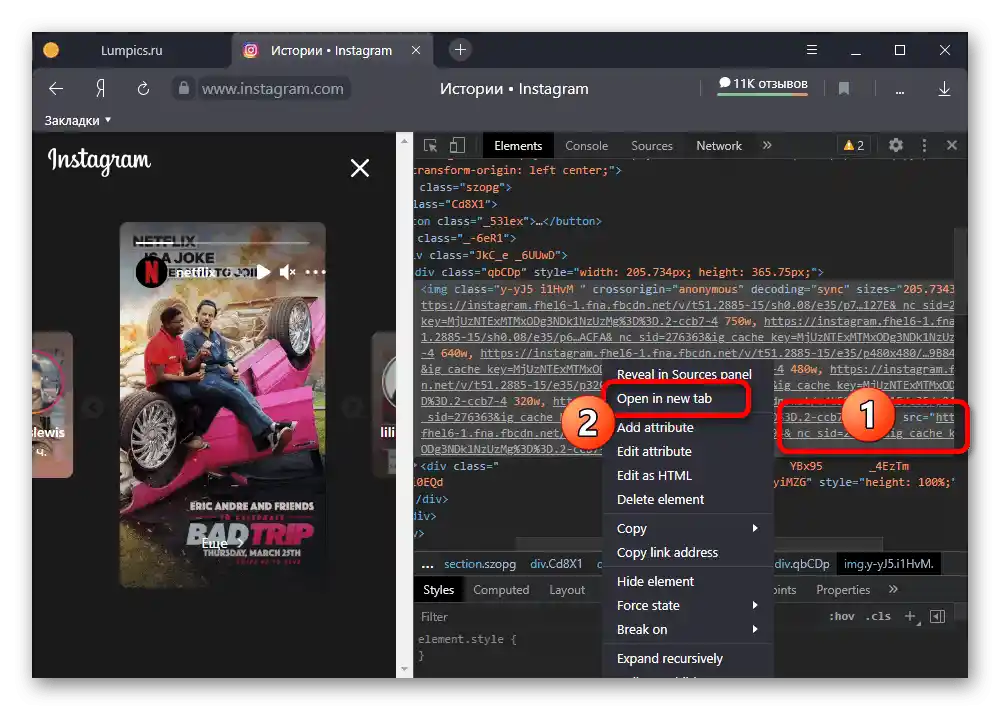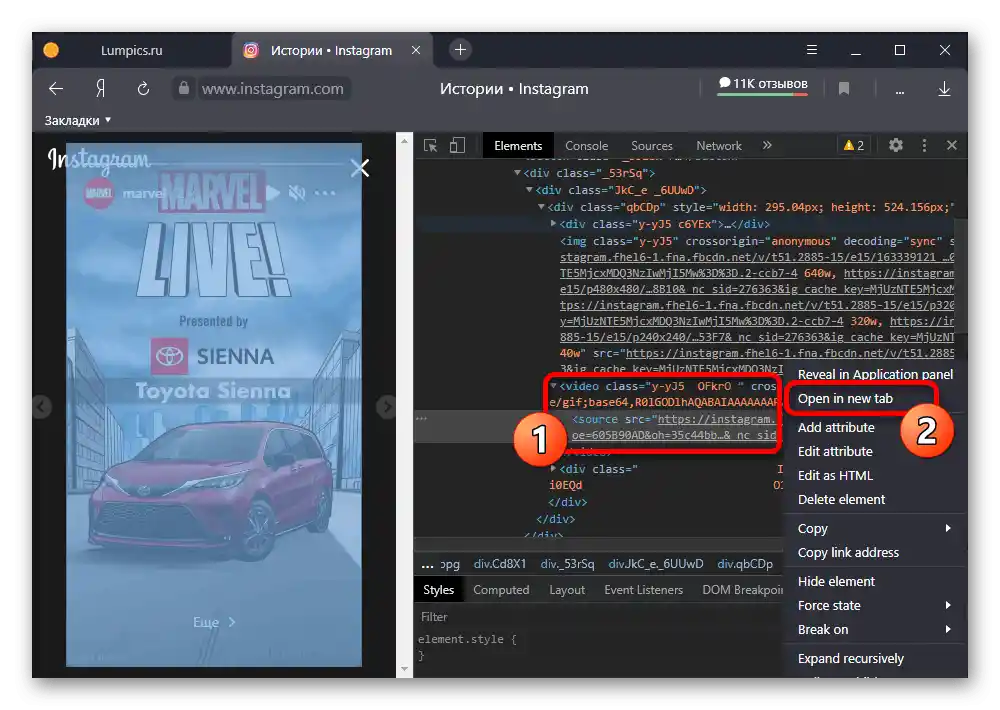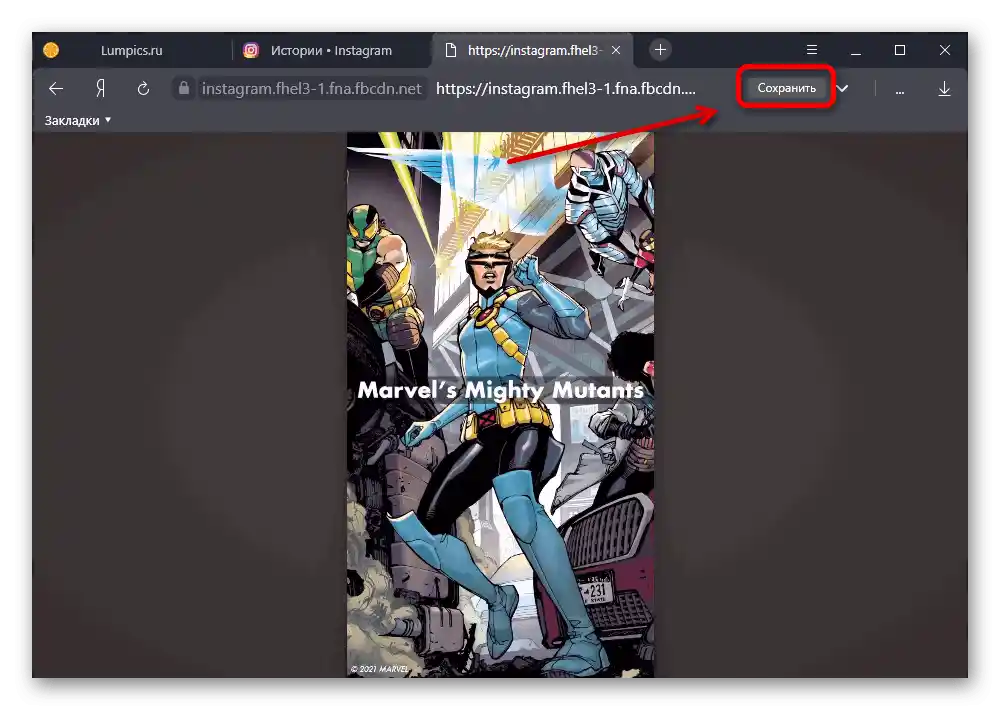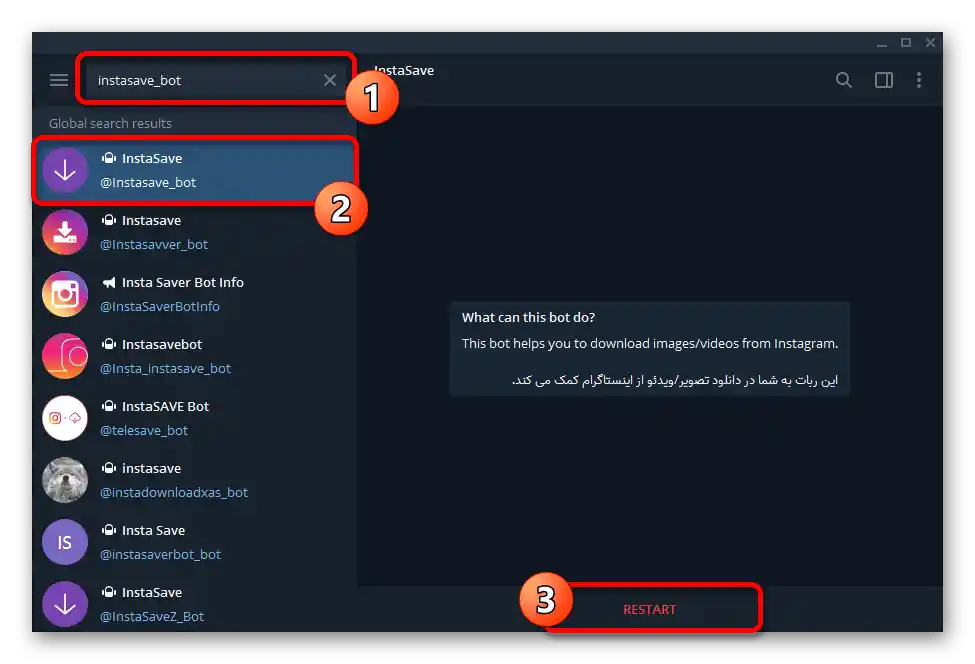Vsebina:
Način 1: Razvijalčeva konzola
Najenostavnejša metoda shranjevanja zgodb iz Instagrama na računalnik vključuje uporabo razvijalčeve konzole v brskalniku. V nasprotju z večino drugih rešitev ta pristop v bistvu ne zahteva pomožnega programske opreme, saj so potrebna orodja predvidena v katerem koli obstoječem brskalniku praktično v nespremenjeni obliki.
- Na spletni strani družbenega omrežja izberite želeno zgodbo na začetni strani v ustreznem bloku. Obravnavana navodila bodo aktualna ne glede na vrsto vsebine, naj bo to fotografija ali video.
- Odprite razvijalčevo konzolo v brskalniku. Najlažje bo uporabiti tipko "F12", ki opravi to nalogo praktično v vseh programih.
Podrobneje: Odprtje razvijalčeve konzole v brskalniku na PC
- Ker Instagram omejuje uporabo kontekstnega menija na večini elementov, boste morali ročno poiskati povezave do izvornih datotek vsebine. Za to razširite bloke, katerih osvetlitev zajema želeno območje zgodbe ob premikanju miške, dokler ne pridete do bloka, kot je prikazano na posnetku zaslona.
- Če zgodba predstavlja statično sliko, je v okviru oznake "IMG" potrebno klikniti z desno miškino tipko na povezavo za "SRC" in v pojavnem meniju izbrati "Odpri v novem zavihku". Upoštevajte, da druge povezave prav tako vodijo do izvirnika datoteke, vendar običajno imajo znatno manjšo ločljivost.
![Prehod k prenosu slike iz zgodovine na spletni strani Instagram]()
Za prenos na računalnik ponovno kliknite z desno miškino tipko na katero koli območje slike in uporabite možnost "Shrani sliko kot…" ter nato izberite mesto na disku.Glede na uporabljeni program so lahko na voljo tudi drugi načini shranjevanja.
- Za videoposnetke je najprej potrebno razširiti še en tag "VIDEO", klikniti z desno miškino tipko na edino tukaj predstavljeno povezavo in izbrati možnost odpiranja v novem zavihku s pomočjo možnosti "Open in new tab". Če boste ob prisotnosti navedenega taga odprli naslov v bloku "IMG", bo to povzročilo prenos le naslovnice v precej nizki kakovosti.
![Prehod k prenosu videoposnetkov iz zgodovine na spletni strani Instagram]()
Po tem ostane le še shranitev preko menija "…" v spodnjem desnem kotu predvajalnika ali s pomočjo gumba "Shrani" v naslovni vrstici. Natančen postopek delovanja je odvisen od spletnega brskalnika.
![Postopek prenosa videoposnetkov iz zgodovine na spletni strani Instagram]()
Preberite tudi: Prenos videa iz Instagram zgodb
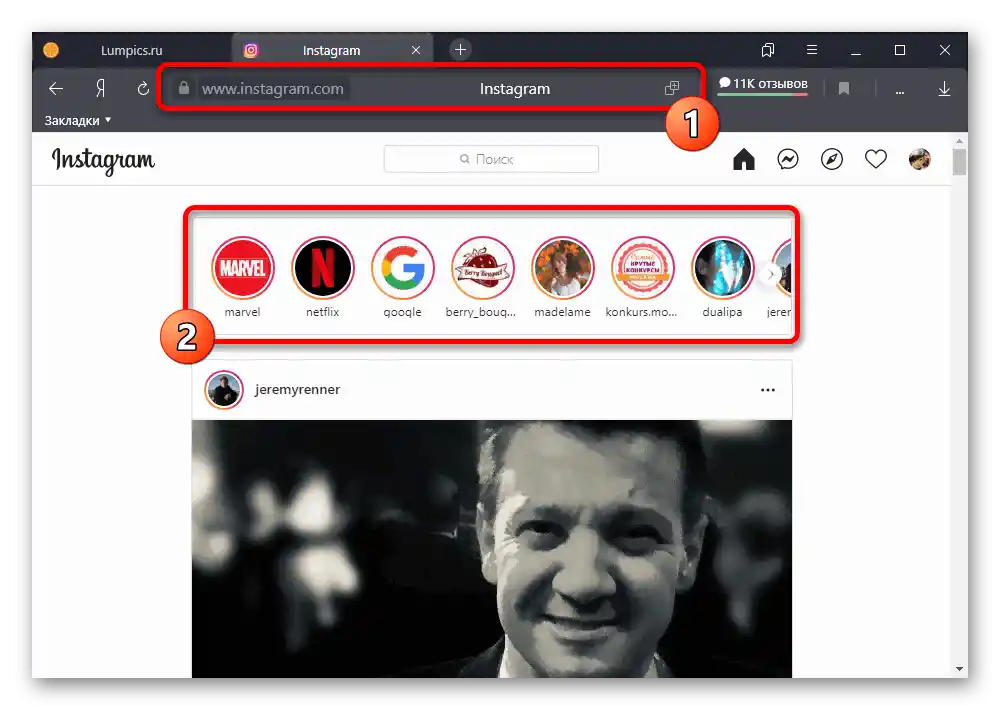
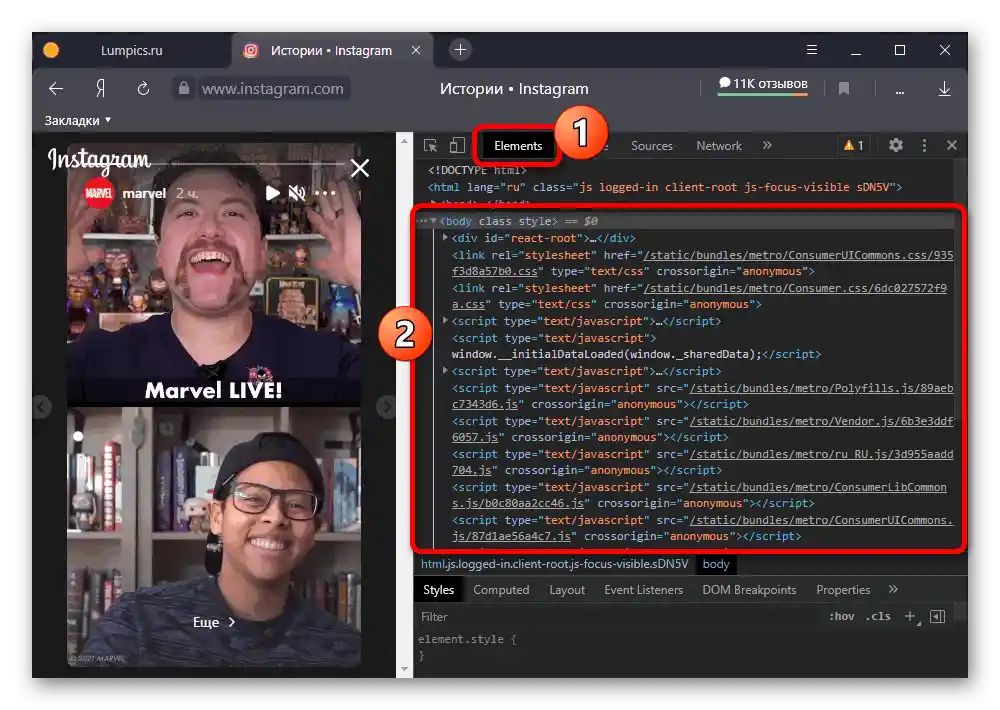
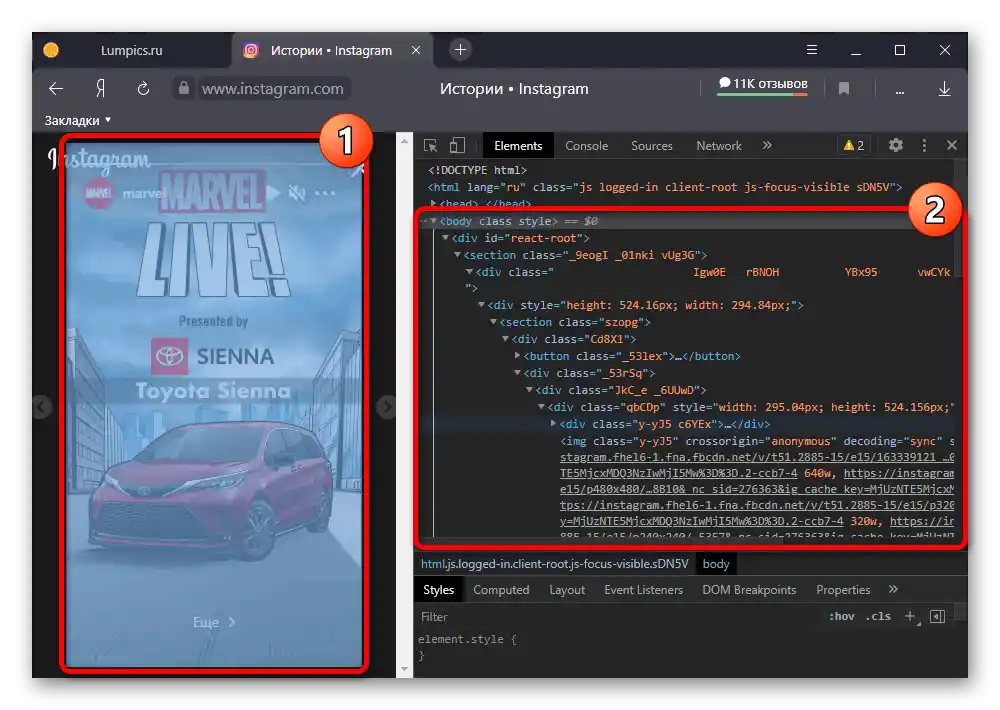
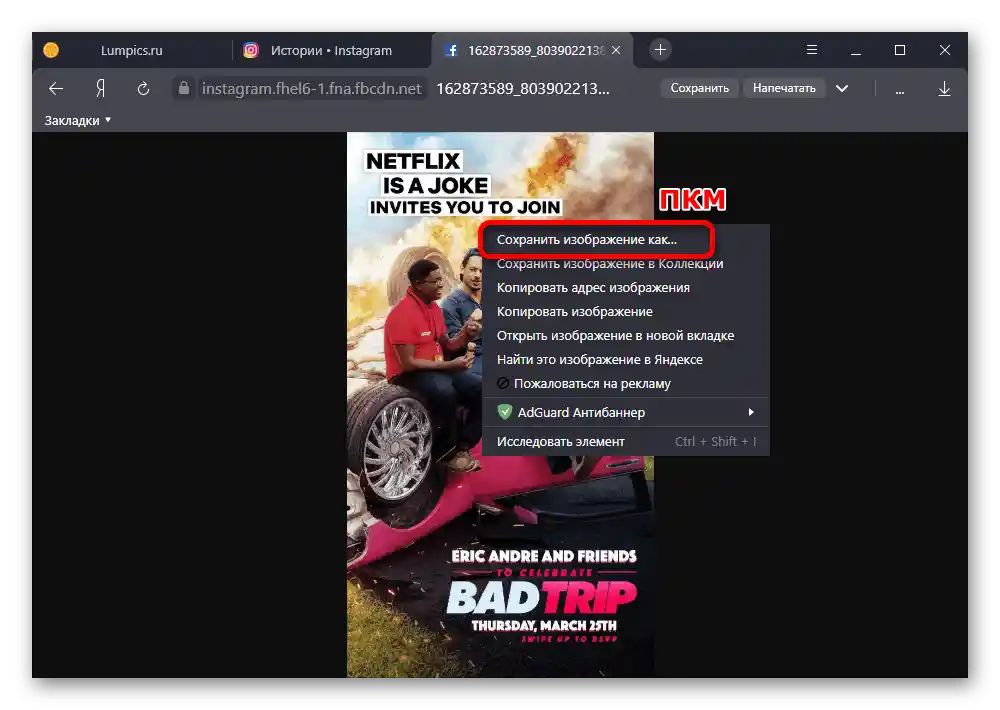
Končna datoteka bo shranjena na poti, ki ste jo nastavili vi ali v nastavitvah, v enem od dveh formatov: slika v JPG, video v MP4. Pri tem kakovost neposredno vpliva ne le na izbrano povezavo, temveč tudi na izvirno vsebino.
Način 2: Razširitve za brskalnik
Na spletu obstaja veliko pomožnih orodij za obravnavano družbeno omrežje, predstavljena kot ločene razširitve za različne brskalnike. Kot primer bova obravnavala le dve možnosti, združljivi z Yandex.Brauzerjem in Google Chrome, medtem ko lahko ob ustrezni želji najdete tudi druge rešitve.
Možnost 1: Save IG Live Story
- Pojdite na spodnjo povezavo do strani razširitve, uporabite gumb "Namesti" in potrdite to dejanje v pojavnem oknu.
- Prepričajte se, da imate avtoriziran račun Instagram, nato pa kliknite na ikono razširitve na ustrezni orodni vrstici brskalnika.Če je osnovni pogoj izpolnjen, bo predstavljen celoten seznam zgodb, ki so na voljo za prenos.
- Za shranjevanje vsebine na računalnik s tem programom je potrebno klikniti na ikono "Prenesi" v desnem stolpcu in potrditi prenos s običajnimi sredstvi brskalnika. Ne glede na vrsto objave se prenašajo v najboljši kakovosti.
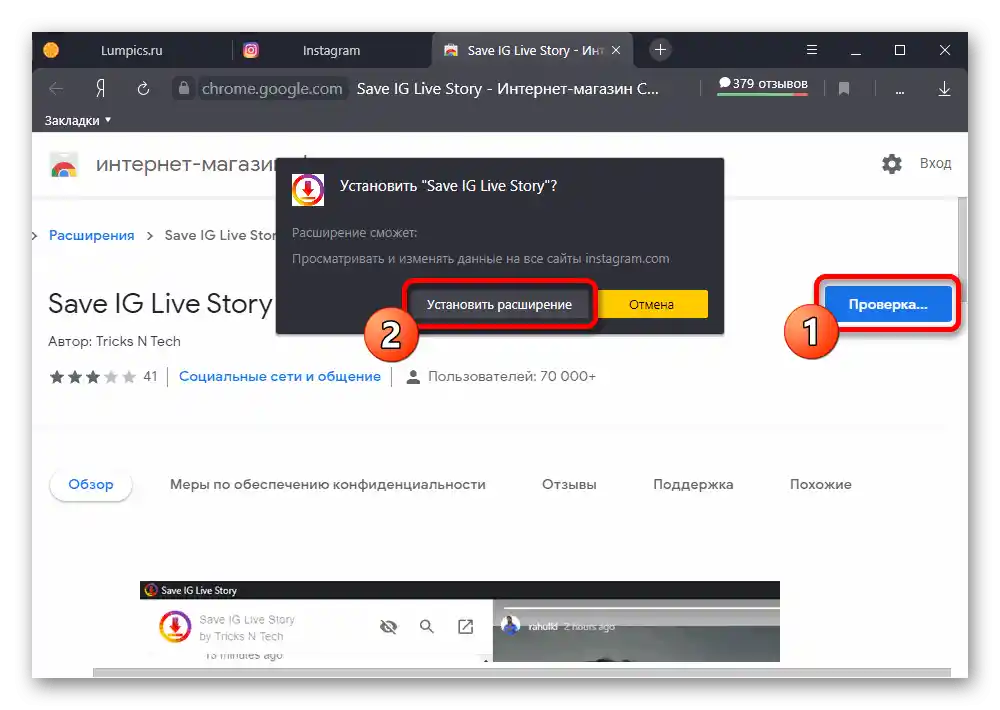
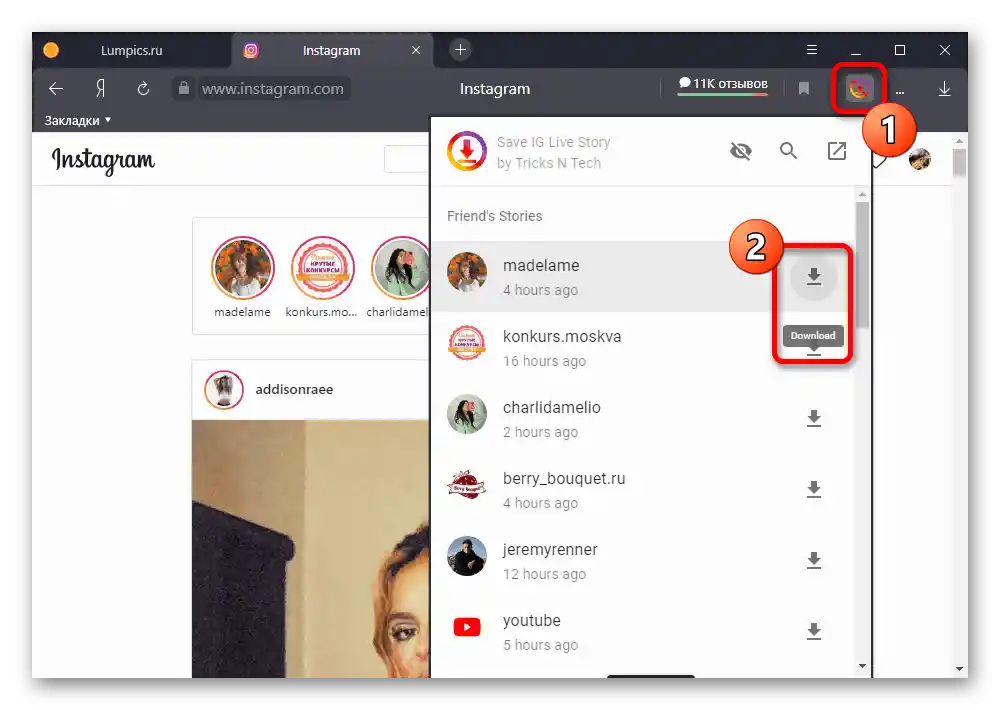
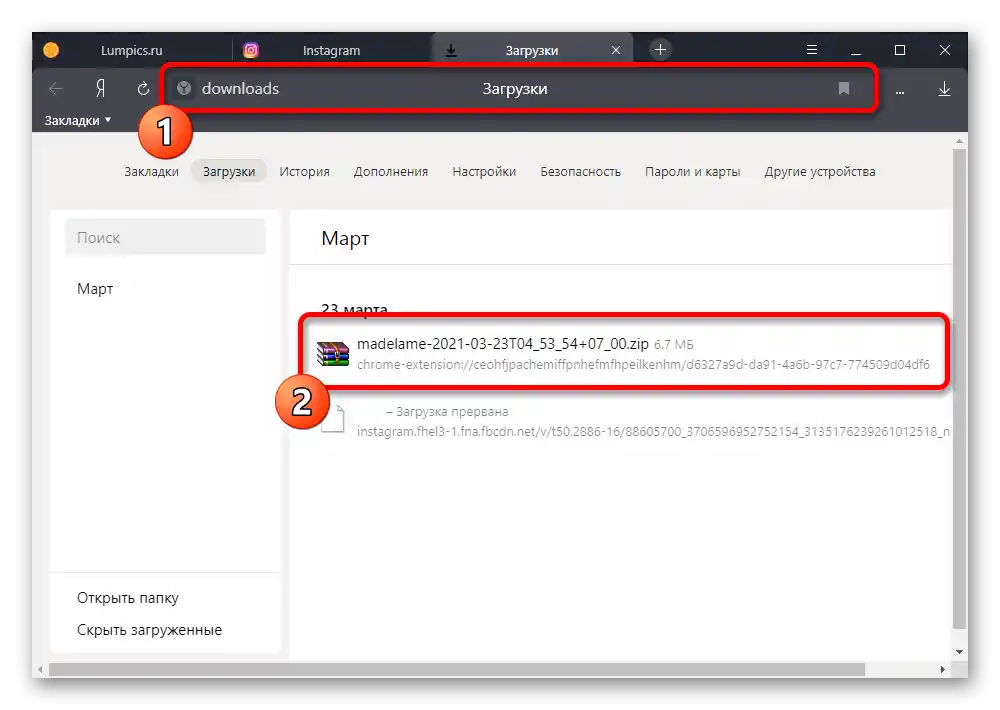
Če je isti uporabnik dodal več kot eno zgodbo v 24 urah, bo izvedeno množično prenašanje datotek. Pri tem se samodejno ustvari ZIP-arhiv, ki ga brez težav odprete s standardnimi možnostmi operacijskega sistema.
Možnost 2: IG Downloader
- Kot še eno rešitev lahko uporabite IG Downloader, katerega glavna razlika je v podpori ne le svežim, temveč tudi "Aktualnim" zgodbam. Po analogiji s prvo možnostjo uporabite spodnjo povezavo, kliknite gumb "Namesti" in potrdite dodajanje programa v pojavnem oknu.
- Kliknite na ikono razširitve v ustreznem delu brskalnika, da aktivirate funkcionalnost. O uspešni aktivaciji povezanih funkcij se lahko prepričate po ikoni pametnega telefona v zgornjem desnem kotu katere koli strani spletnega mesta.
- Za prenos zgodb je potrebno odpreti brskalnik na običajen način in nato uporabiti novo ikono v zgornjem levem kotu. To bo povzročilo pojav novega okna "Shrani", ki omogoča prenos objave v formatu JPG ali MP4.
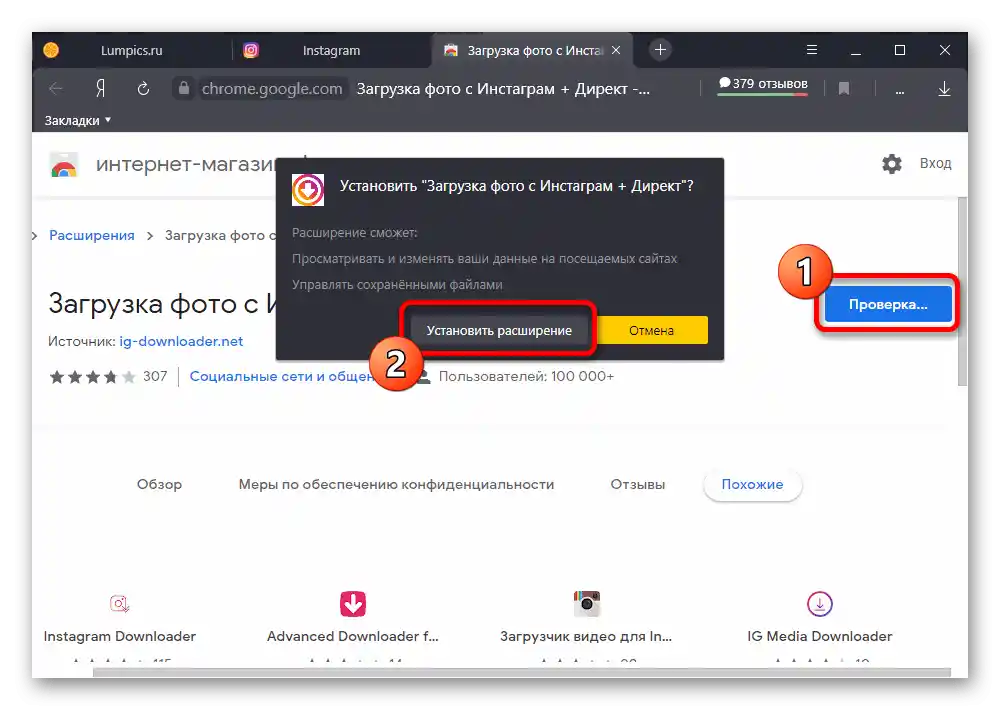
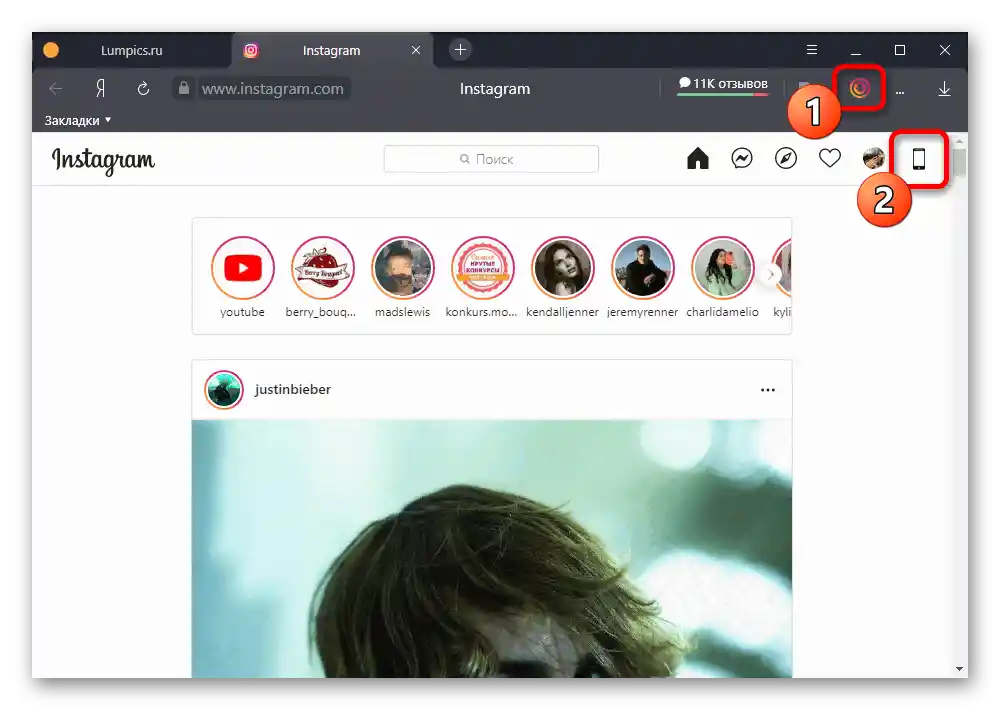
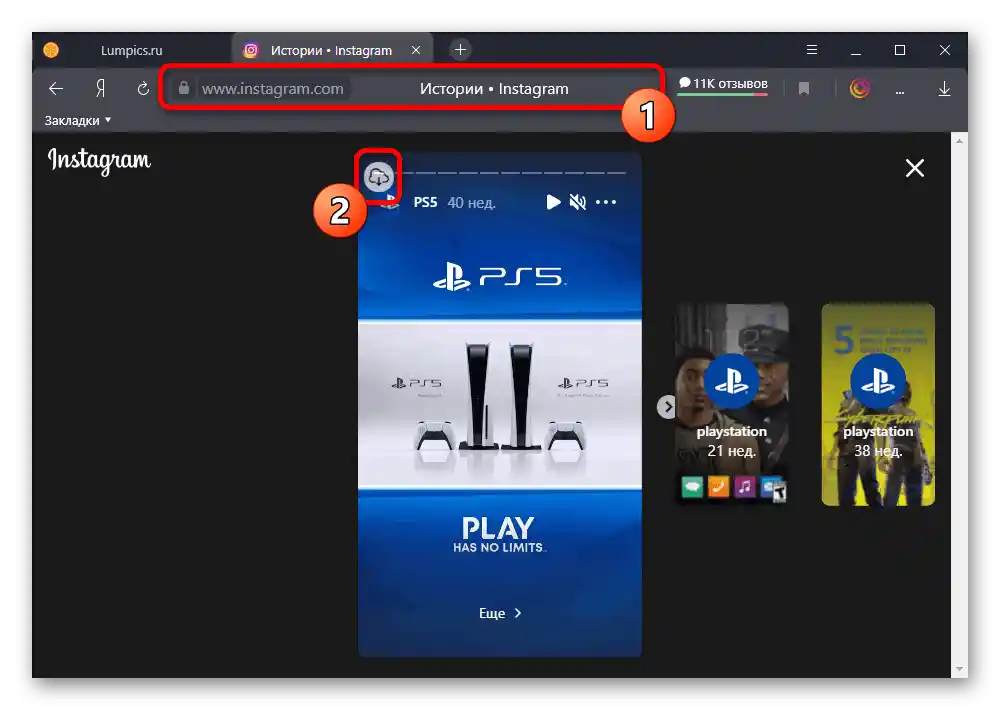
Kot v prejšnji možnosti, to orodje omogoča pridobitev vsebine v najboljši kakovosti, ki je na voljo. Pri tem bo zvočna spremljava shranjena v vsakem primeru, tudi če ste sprva onemogočili predvajanje zvoka.
Način 3: Spletne storitve
Če vas iz kakršnegakoli razloga ne zadovoljijo razširitve in konzola brskalnika, lahko uporabite zunanje spletne storitve, katerih uporaba se običajno zmanjša na popolnoma enake korake.Iz istega razloga bomo v okviru primera obravnavali le en vir, medtem ko lahko druge najdete sami.
- Izkoristite zgoraj navedeno povezavo, da odprete spletno stran storitve, in izpolnite polje "USERNAME ali povezava" v skladu z zahtevami. Po tem pritisnite gumb "Iskanje" na desni strani bloka.
- Pomaknite se navzdol po strani do navigacijske vrstice in preklopite na zavihek "Zgodbe". Za prenos ni nujno odpirati brskalnika, dovolj je, da uporabite gumb "Prenesi" v spodnjem desnem kotu sličice in potrdite shranjevanje datoteke na računalnik.
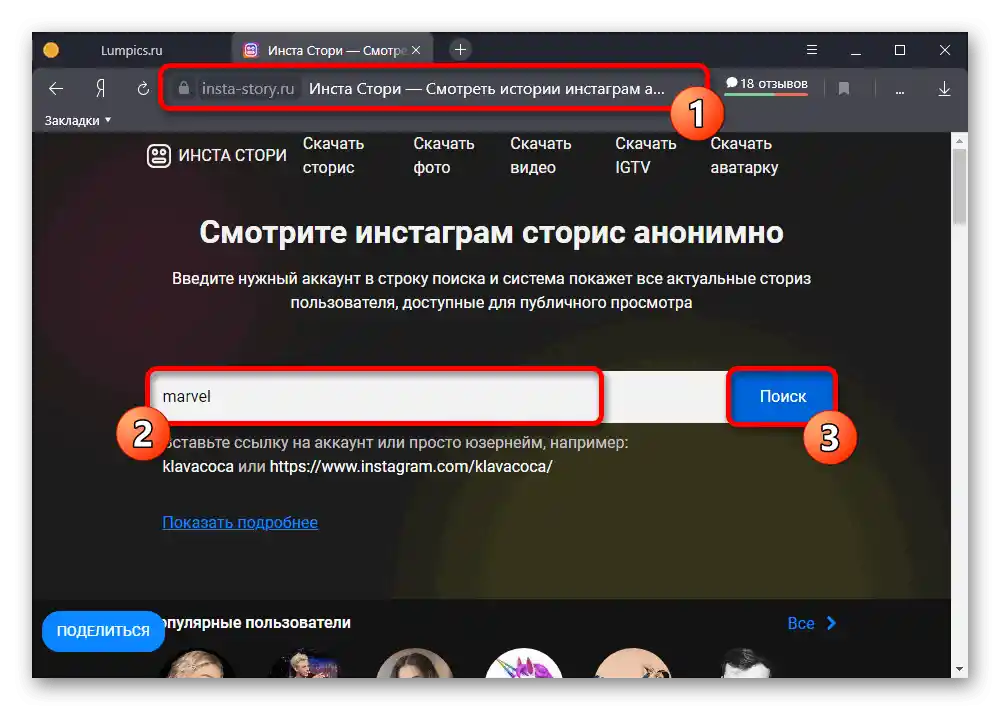
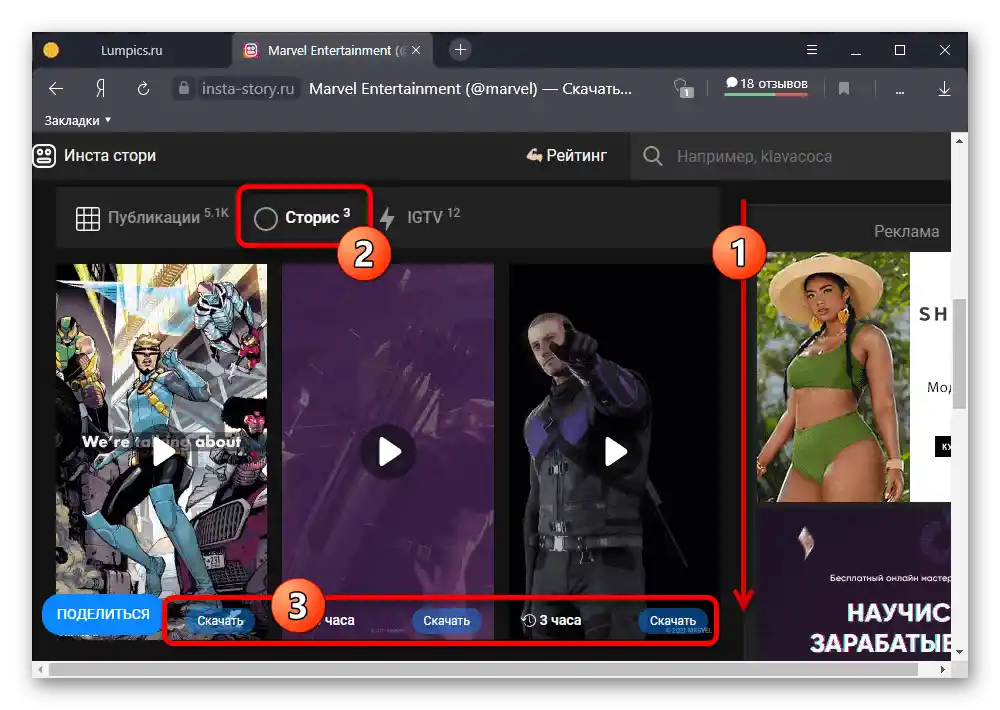
Kot pri večini podobnih storitev so glavni pomanjkljivosti velika količina oglasov, brez katerih so nekatere funkcije blokirane, in nestabilno delovanje. Vendar pa rešitev postavlja minimalne zahteve, kar omogoča prenos zgodb brez računa.
Način 4: Boti v Telegramu
Zadnja metoda prenosa zgodb iz Instagrama na računalnik se nanaša na uporabo enega od botov v Telegramu, ustvarjenih posebej za prenos vsebine. V tem primeru avtentikacija ni potrebna, vendar mora imeti račun avtorja potrebne zgodbe odprt status.
- Ko ste v obravnavanem programu, uporabite polje "Iskanje" za iskanje bota po spodnjem uporabniškem imenu. Za zagon je potrebno v oknu klepeta pritisniti gumb "Start" ali "Restart", če ste to programsko opremo že prej uporabljali.
@instasave_bot![Postopek vključitve bota InstaSave v Telegramu na računalniku]()
V primeru uspeha se bo pojavilo obvestilo z zahtevo po naročnini na kanal z novicami. Za to kliknite na edino dostopno povezavo in nato pritisnite "Pridruži se kanalu".
- Po vrnitvi v pogovor z botom in ponovni uporabi ukaza "START" se bo prikazalo dobrodošlo sporočilo.Za začetek dela s stories je potrebno v besedilno polje "Wrire a message" vnesti uporabniško ime v formatu, prikazanem na posnetku zaslona, in pritisniti gumb "Enter" na tipkovnici.
- Po določenem času se v okviru pogovora prikažejo sveže zgodbe uporabnika, ki jih je mogoče tako ogledovati kot prenašati. Drugo nalogo izvedemo s klikom desne miške na miniaturko objave in izbiro možnosti "Save Video as" ali "Save Image as".
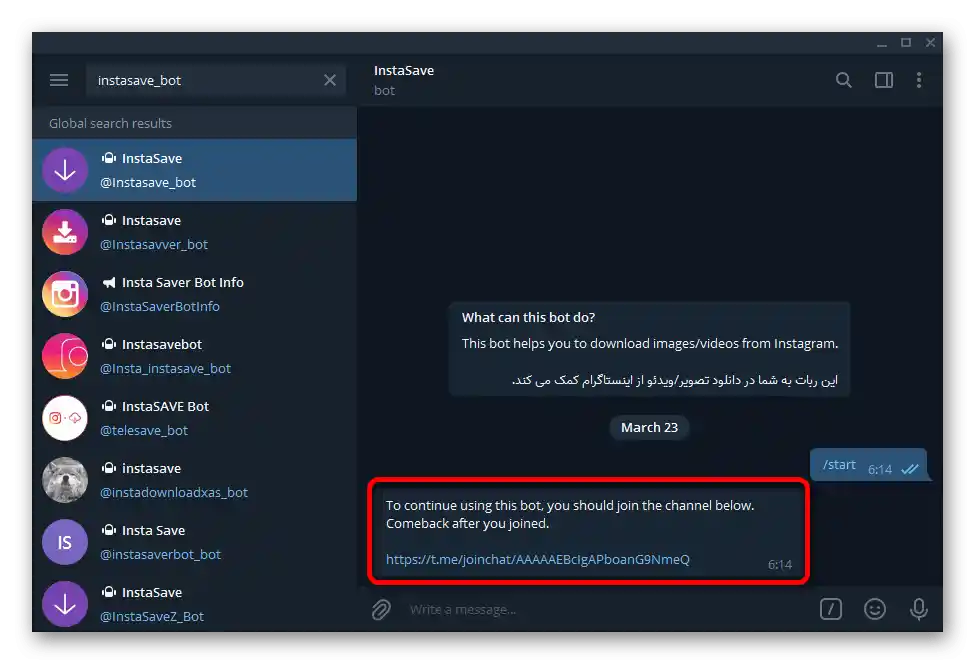
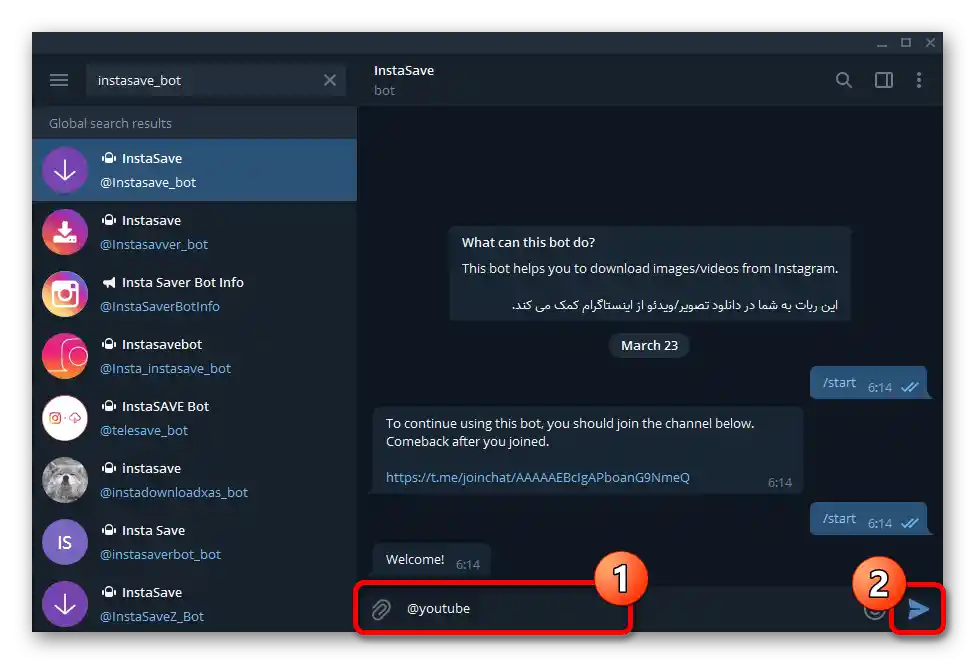
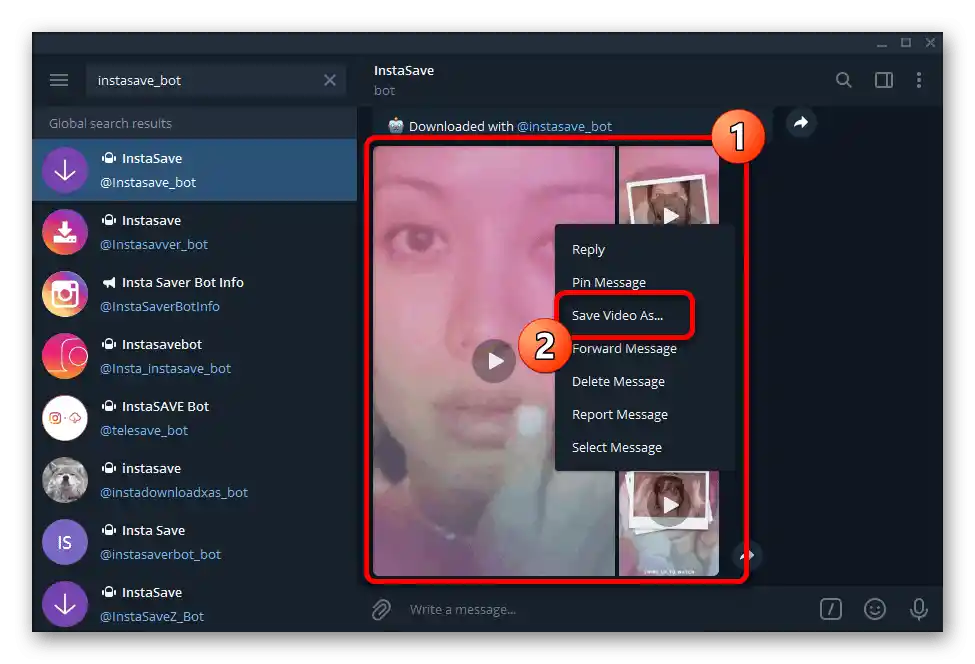
Upoštevajte, da se lahko shranjevanje izvede samodejno takoj ob prejemu seznama zgodb, če je v nastavitvah omogočena ustrezna funkcija. V tem primeru bo mogoče vsebino najti v mapi Telegram v "Zadnjih" ali po poti, ki je bila nastavljena ročno.